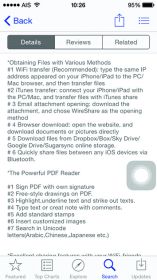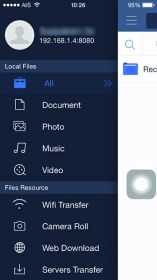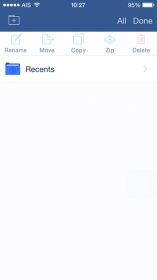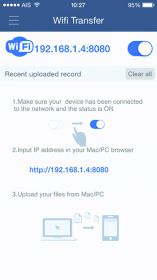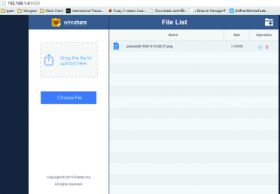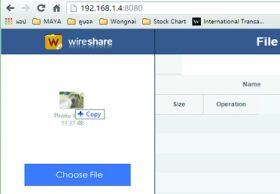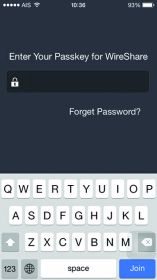แชร์ไฟล์อย่างง่ายแบบไร้สายด้วย WireShare
นับวันโปรแกรมที่ใช้ในการแชร์ไฟล์บน iOS ก็มีหลากหลายมากยิ่งขึ้น และลูกเล่นในการใช้งานของแต่ละโปรแกรมก็มีมากมายช่วยให้ผู้ใช้ ใช้งานได้อย่างสะดวกสบายมากขึ้นกว่าเมื่อก่อนมาก ที่ต้องใช้ผ่าน iTunes หรือใช้วิธีฝากไฟล์ไปยังแหล่งเก็บข้อมูลภายนอก เช่น Dropbox, Google drive และอื่นๆ
อีกโปรแกรมนึงที่ขออนุญาตแนะนำให้กับคุณผู้อ่านก็คือ WireShare ฟังชื่อแล้วเหมือนจะเป็นการใช้การเชื่อมต่อแบบมีสายนะครับ เพราะ Wire แปลว่าสายไฟ แต่จริงๆ แล้วไม่ต้องใช้สายข้อมูลในการใช้งานครับ
รองรับรูปแบบไฟล์กว่า 30 รูปแบบเลยทีเดียว
เชื่อมโยงได้หลากหลายรูปแบบมาก
ดาวน์โหลดมาติดตั้งได้จาก App Store ได้เลยครับ ผมได้ดาวน์โหลดมาตอนที่เปิดให้ดาวน์โหลดฟรี

หน้าจอหลักเรียบง่ายครับ

เข้าเมนูได้จากการแตะปุ่มสามขีดที่มุมบนซ้าย จะมีเมนูปรากฏออกมาจากด้านข้างพร้อมบอกชื่ออุปกรณ์ของเราและหมายเลข IP
ในส่วนของการกำหนดค่าการใช้งานนั้น ใช้กำหนดรหัสในการเชื่อมได้ทั้ง Wi-Fi, Bluetooth และหน้าจอล็อค เพื่อความเป็นส่วนตัว
ส่วนที่เหลือจะเป็นรายละเอียดของโปรแกรม ไม่มีอะไรมากครับ
กำหนดค่าเรียบร้อยแล้ว เลือกที่ Local Files à All จะเจอ Recent หมายถึงไฟล์ที่เราใช้งานล่าสุด เพื่อความสุดในการใช้ครั้งต่อไป
มาดูการใช้งานการโอนไฟล์ผ่าน Wi-Fi กันครับ ไม่ยาก สังเกตจะมีเลข IP ที่ต่อท้ายด้วยหมายเลข Port การเชื่อมต่อ คือ ในตัวอย่างนี้คือ 8080 ฉะนั้นปลายทางการเชื่อมโยงเต็มๆ คือ 192.168.1.4:8080
จากนั้นเลือกไฟล์ที่ต้องการ ลองเลือกเป็นรูปภาพ ก็มีแยกเป็นหมวดหมู่ให้เราเลือกได้โดยสะดวก
เมื่อทำการเลือกแล้วก็จะมีหมายเลขบอกจำนวนว่า มีไฟล์ใหม่กี่ไฟล์ ในที่นี้คือ 1 ไฟล์
ไฟล์ที่เราเลือกไวก็จะแสดง มี Thumbnail แสดงให้ดูด้วย
จากนั้น เปิดใช้งานอินเตอร์เน็ตเบราเซอร์บนคอมพิวเตอร์และใส่หมายเลข IP ลงไป ก็จะสามารถเข้าถึงรายการไฟล์ที่เราเตรียมเอาไว้แล้วได้ จะดาวน์โหลดมาเก็บบนคอมพิวเตอร์ก็ทำได้โดยง่ายเลยครับ เสร็จแล้วก็เลือกลบออกจากรายการไฟล์ได้เลย
ถ้าต้องการโอนไฟล์ไปยัง WireShare ก็ลากไฟล์มาวางที่เครื่องหมาย + ได้เลย
กลับไปที่อุปกรณ์ของเรา ก็จะมีไฟล์ใหม่ปรากฏ แล้วก็เลือกดาวน์โหลดมาเก็บยังหน่วยความจำของตัวเครื่องได้เลย
หรือต้องการแชร์ผ่านช่องทางอื่นอย่าง Bluetooth สำหรับอุปกรณ์อื่นหรือผ่าน e-mail ก็ทำได้อย่างง่าย
ถ้าต้องการป้องกันไม่ให้มีการเข้าถึงจากคอมพิวเตอร์เครื่องที่ทราบ IP ของเรา ก็ใส่ Passcode ในส่วนของ Wi-Fi
หรือถ้าต้องการความเป็นส่วนตัวก็ใส่ Passcode ที่ Screen lock
จะมีการถาม Passcode ทุกครั้งถ้าเข้าใช้งาน WireShare
ถ้าลืม Passcode ก็สามารถกู้คืนได้ด้วยการติดต่อไปยังผู้พัฒนา WireShare ทาง e-mail
เพื่อความปลอดภัย ล้างข้อมูล IP หลังการใช้งานทุกครั้งนะครับ
ในส่วนของการจัดเรียงไฟล์เป็นหมวดหมู่นั้นก็เลือกดูรายการไฟล์ได้ โดยเลือกได้จากทั้ง All จะเรียงตามตัวอักษร, Kind คือเรียงตามนามสกุลของไฟล์และ Location คือ อยู่ในโฟลเดอร์ย่อยใด
เพื่อความปลอดภัยอีกชั้น ล้าง Cache ด้วยนะครับ
นอกจากนี้แล้วถ้าต้องการส่งไฟล์ที่ต้องการไปยังแหล่งเห็บข้อมูลภายนอกอื่นๆ ก็สามารถทำได้โดยง่ายอีกเช่นกัน เลือกที่ Server Transfer
มีให้เลือกเยอะเลยครับ สะดวกมาก
บอกได้คำเดียวว่าสะดวกสุดๆ ไปเลยสำหรับ WireShare ที่รองรับการเชื่อมต่อที่หลากหลายอีก ใช้งานง่ายและสะดวกมากๆ ไม่ว่าจะนำไฟล์ไปเก็บยังคอมพิวเตอร์หรือโอนย้ายไปยังแหล่งเก็บข้อมูลภายนอกอื่นๆ ก็สามารถทำได้โดยง่ายเช่นกัน รองรับไฟล์ที่กว่า 30 รูปแบบอีกด้วย ต่อไปนี้การโอนย้ายไฟล์ออกจาก iOS ก็ไม่ใช่เรื่องยุ่งยากอีกต่อไปแล้วครับ